Bạn đang xem bài viết Hướng dẫn cách lấy lại Key và kích hoạt lại Windows bản quyền tại Pgdphurieng.edu.vn bạn có thể truy cập nhanh thông tin cần thiết tại phần mục lục bài viết phía dưới.
Trường hợp laptop bị lỗi phải cài lại Windows nhưng khi thiết lập xong thì xuất hiện thông báo “Windows is not activated” tạm dịch là “Windows không được kích hoạt”. Vậy có cách nào để lấy lại key bản quyền và kích hoạt lại Windows bản quyền không?
Tham khảo các phần mềm đang có giảm siêu ƯU ĐÃI
Hướng dẫn cách lấy Key và kích hoạt lại Windows bản quyền
Bước 1: Tải ứng dụng Show Key Plus về theo link > Sau đó khởi chạy ứng dụng chúng ta sẽ được giao diện chính như sau:
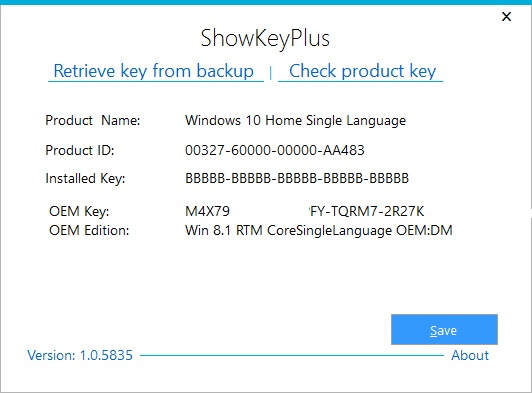
- Product name: Phiên bản hệ điều hành bạn đang sử dụng.
- Product ID: ID của hệ điều hành.
- Installed Key: Key cài đặt của phần mềm.
- OEM Key: Phần này quan trọng nhất, đó chính là Key bản quyền trong máy, một điều cũng lưu ý là Key này không áp dụng kích hoạt bản quyền trên máy khác được.
- OEM Edition: Hệ điều hành ban đầu khi bạn mua máy.
Bước 2: Kích hoạt Windows (Active Windows)
Trên máy tính Windows, bạn vào menu Start (biểu tượng cửa sổ phía dưới bên góc trái màn hình) > chọn Settings.
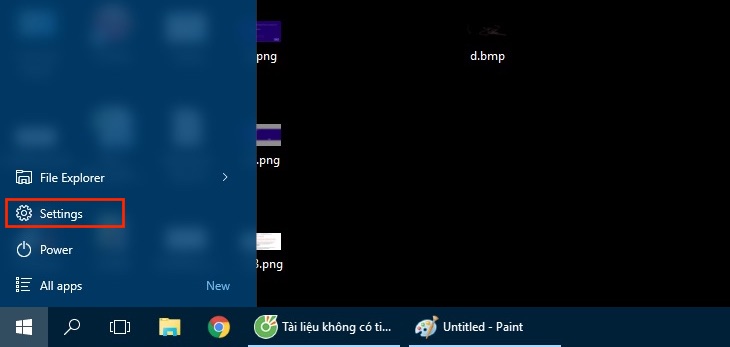
Chọn Update & security.
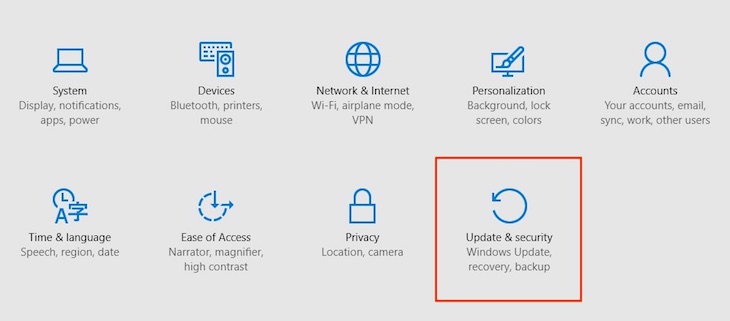
Bạn chọn mục Active Windows và bấm vào Enter key.
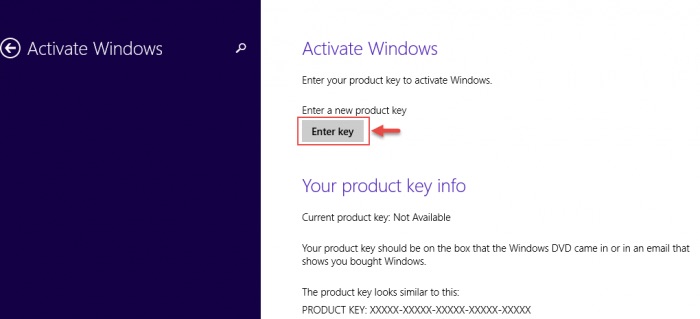
Sau đó bạn nhập Key OEM trên phần mềm Show Key Plus (quay lại Bước 1 để xem mã kích hoạt bản quyền).
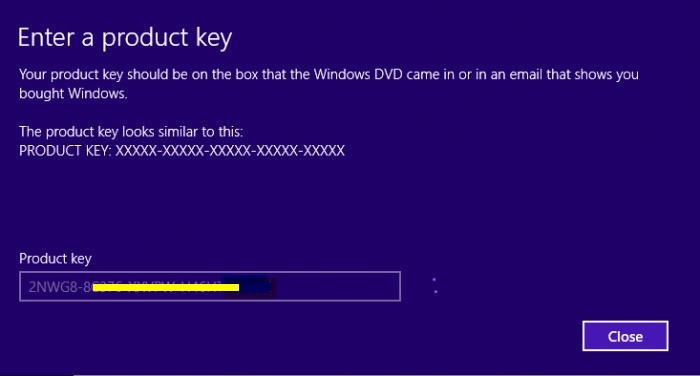
Nếu máy hiện thông báo “Thanks, you’re all done” là bạn đã kích hoạt bản quyền cho máy tính Windows.
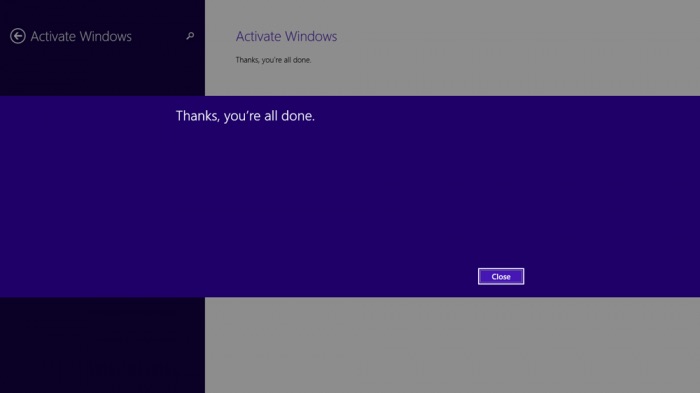
Vậy là sau bài viết hướng dẫn này bạn đã có thể tự lấy được key và kích hoạt lại Windows bản quyền rồi nhé, chúc các bạn thành công! Mọi ý kiến đóng góp vui lòng để lại bình luận phía dưới để Pgdphurieng.edu.vn hỗ trợ bạn tốt nhất nhé!
Cảm ơn bạn đã xem bài viết Hướng dẫn cách lấy lại Key và kích hoạt lại Windows bản quyền tại Pgdphurieng.edu.vn bạn có thể bình luận, xem thêm các bài viết liên quan ở phía dưới và mong rằng sẽ giúp ích cho bạn những thông tin thú vị.
